PPT 2013如何插入自选图形
1、首先,打开PPT 2013,新建一个空白的演示文稿
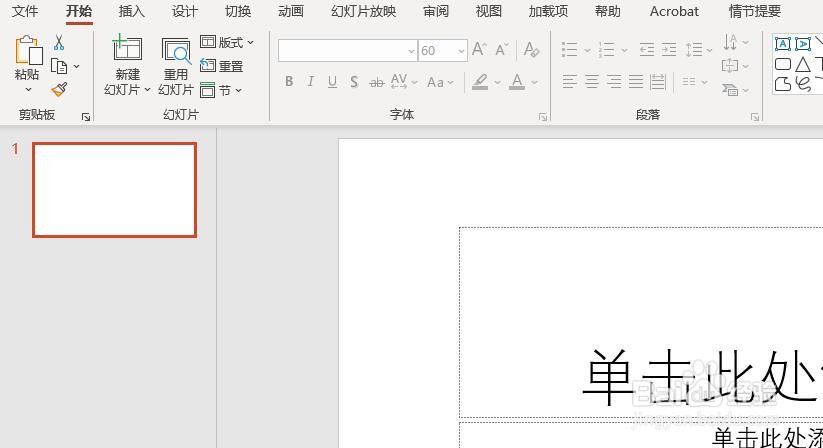
2、其次,点击菜单栏中的“插入”按钮

3、之后,点击“插入”中的“形状”按钮
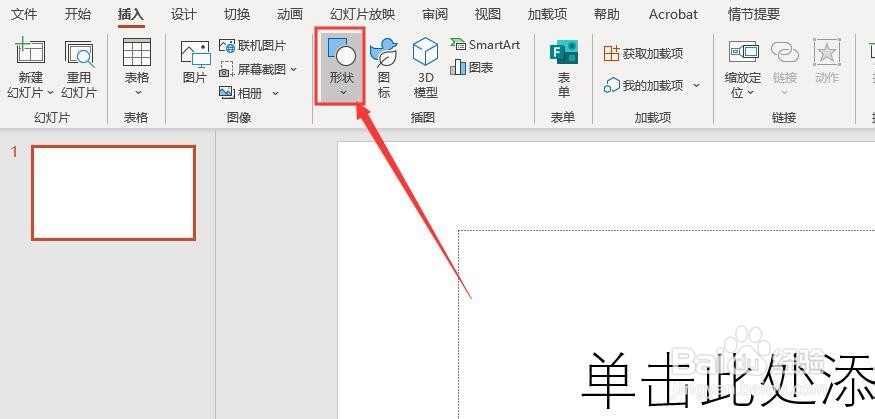
4、再之后,点击“形状”下拉选框中的“三角形”形状
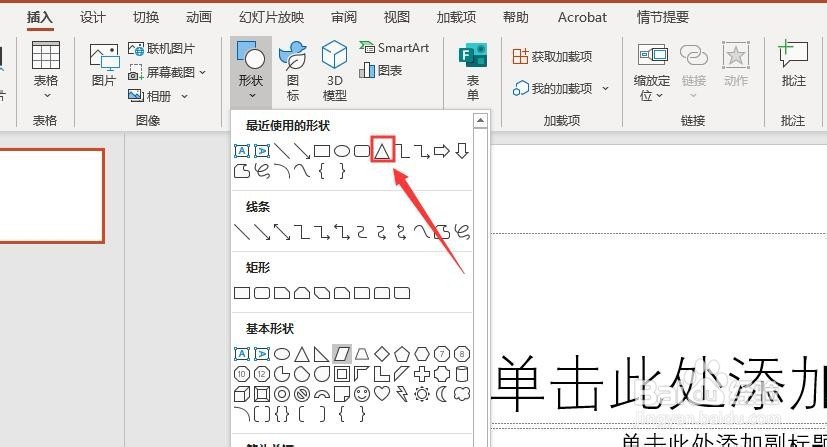
5、最后,通过拖拉鼠标即可完成自选图形的绘制,效果如图所示
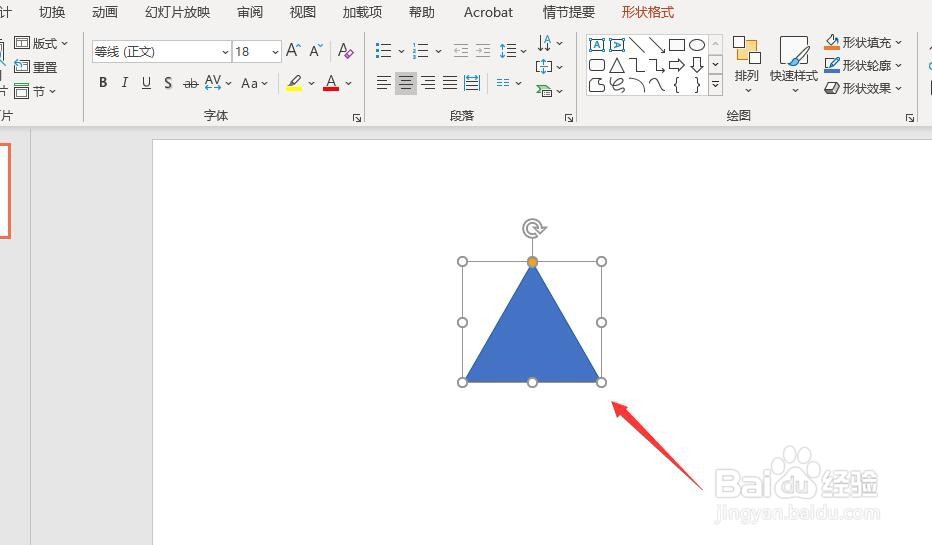
1、打开PPT 2013,新建一个空白的演示文稿
2、点击菜单栏中的插入按钮
3、点击“插入”中的“形状”选项
4、点击“形状”中的三角形形状
5、通过拖拉鼠标完成自选图形的绘制

声明:本网站引用、摘录或转载内容仅供网站访问者交流或参考,不代表本站立场,如存在版权或非法内容,请联系站长删除,联系邮箱:site.kefu@qq.com。
阅读量:93
阅读量:113
阅读量:165
阅读量:190
阅读量:165